


/中文/

/中文/

/中文/

/中文/

/中文/

/中文/

/中文/

/中文/

/中文/

/中文/
图片的格式是非常多样式的,有些只能支持一部分图片格式的浏览,那就需要一款可以替换格式的工具,嗨格式Heic图片转换器官方版正好能实现图片格式转换的功能,heic格式电脑怎么查看?下载好这款图片转换器,然后就可以打开了。
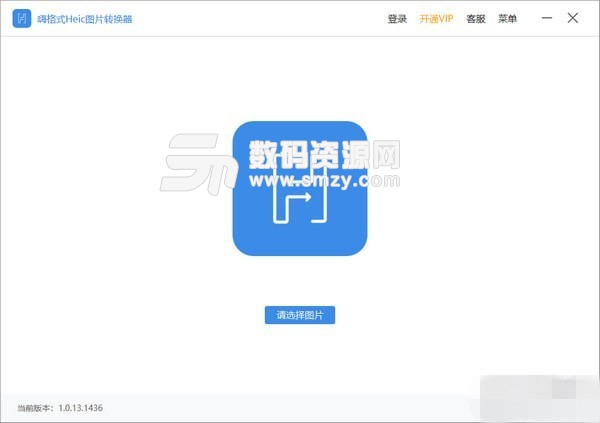
HEIC格式是什么
HEIC格式是苹果iOS 11系统新推出的一种图片格式,采用新的HEIF图片 处理技术,可以在保证照片质量的前提下,占用系统更少的储存空间。
如何转换HEIC格式为JPG
许多Windows用户在电脑上无法查看/打开HEIC格式图片,使用HeicTools图片转换器,可批量将heic/heif格式转换为jpg等格式后方便打开查看。快速高效且HeicTools在转换过程中不会对图片进行压缩。
安全转换 无需担忧
用户自行下载软件,本地操作HeicTools软件进行图片转换,私密性更强,更安全。
①支持批量转换Heic图片
使用苹果IOS11系统以上的用户想要在电脑上直接打开查看拍摄的Heic格式照片,需要先将Heic图片转换为JPG或者PNG格式。当需要转换的图片数量较多时,可以将Heic图片批量上传到嗨格式Heic图片转换器中进行转换。批量转换Heic格式图片可以大大提高转换效率。
②操作简单,转换快速
嗨格式Heic图片转换器将Heic格式转换位JPG、PNG等格式图片的操作步骤很简单,只需要用户进行“安装嗨格式Heic图片转换器—上传Heic图片选择转换格式—点击开始转换”这三步即可快速完成图片转换。
③无损转换Heic图片
使用嗨格式Heic图片转换器将Heic图片转换为JPG格式图片,整个转换过程中不会对图片进行压缩,能够保证图片转换的质量且能完整保留图片的Exif信息。
④转换过程安全私密
嗨格式Heic图片转换器转换Heic图片的整个过程都是在本地进行的,转换成的文件也是存放在本地文件夹中。没有其他人能阅读和下载转换文件,私密性很强,可以做到安全无忧。
一、导入图片
点击【请选择图片】按钮,导入需要转换格式的Heic图片文件。
二、转换界面
1.选择转换图片
1.1图片选择
点击图片文件名前的方框,勾选需要转换的Heic图片。
1.2图片全选
点击【全选】,可以选中该文件夹下所有图片
1.3重新选择图片
如果添加了错误的Heic图片,可以点击【重新选择图片】按钮,重新导入新的图片。
2.查看图片
点击图片两侧的箭头图标,切换查看其他Heic图片。
3.选择转换图片格式
点击【转换图片格式】按钮,在弹出窗口选择需要转换成的图片格式。
3.1将图片转换为JPG
3.2将图片转换为PNG
3.3将图片转换为BMP
4.输出文件存放位置
嗨格式Heic图片转换器会在原图片目录下,新建【导出】文件夹,图片转换完成会自动打开文件夹。



 美图秀秀网页版(在线修图) 官方版图像处理
/ 729K
美图秀秀网页版(在线修图) 官方版图像处理
/ 729K
 南方cass9.1破解版64位/32位(免南方cass9.1加密狗) 绿色版图像处理
/ 66M
南方cass9.1破解版64位/32位(免南方cass9.1加密狗) 绿色版图像处理
/ 66M
 南方cass11.0免注册版64/32位版图像处理
/ 66M
南方cass11.0免注册版64/32位版图像处理
/ 66M
 南方cass10.0完美版64位 最新版图像处理
/ 34M
南方cass10.0完美版64位 最新版图像处理
/ 34M
 福昕pdf编辑器去水印绿色版(图像处理) v9.2 最新版图像处理
/ 109M
福昕pdf编辑器去水印绿色版(图像处理) v9.2 最新版图像处理
/ 109M
 procreate电脑中文版(专业级画图软件) v1.0 PC最新版图像处理
/ 24M
procreate电脑中文版(专业级画图软件) v1.0 PC最新版图像处理
/ 24M
 CorelDRAW X8中文版64位(附序列号) 免费版图像处理
/ 396M
CorelDRAW X8中文版64位(附序列号) 免费版图像处理
/ 396M
 网银转账截图软件(网银转账截图生成器) v1.5 最新版图像处理
/ 4.95M
网银转账截图软件(网银转账截图生成器) v1.5 最新版图像处理
/ 4.95M
 美图秀秀64位最新版v6.4.2.0 官方版图像处理
/ 15M
美图秀秀64位最新版v6.4.2.0 官方版图像处理
/ 15M
 常青藤4.2注册机(序列号生成) 免费版图像处理
/ 7K
常青藤4.2注册机(序列号生成) 免费版图像处理
/ 7K
 美图秀秀网页版(在线修图) 官方版图像处理
/ 729K
美图秀秀网页版(在线修图) 官方版图像处理
/ 729K
 南方cass9.1破解版64位/32位(免南方cass9.1加密狗) 绿色版图像处理
/ 66M
南方cass9.1破解版64位/32位(免南方cass9.1加密狗) 绿色版图像处理
/ 66M
 南方cass11.0免注册版64/32位版图像处理
/ 66M
南方cass11.0免注册版64/32位版图像处理
/ 66M
 南方cass10.0完美版64位 最新版图像处理
/ 34M
南方cass10.0完美版64位 最新版图像处理
/ 34M
 福昕pdf编辑器去水印绿色版(图像处理) v9.2 最新版图像处理
/ 109M
福昕pdf编辑器去水印绿色版(图像处理) v9.2 最新版图像处理
/ 109M
 procreate电脑中文版(专业级画图软件) v1.0 PC最新版图像处理
/ 24M
procreate电脑中文版(专业级画图软件) v1.0 PC最新版图像处理
/ 24M
 CorelDRAW X8中文版64位(附序列号) 免费版图像处理
/ 396M
CorelDRAW X8中文版64位(附序列号) 免费版图像处理
/ 396M
 网银转账截图软件(网银转账截图生成器) v1.5 最新版图像处理
/ 4.95M
网银转账截图软件(网银转账截图生成器) v1.5 最新版图像处理
/ 4.95M
 美图秀秀64位最新版v6.4.2.0 官方版图像处理
/ 15M
美图秀秀64位最新版v6.4.2.0 官方版图像处理
/ 15M
 常青藤4.2注册机(序列号生成) 免费版图像处理
/ 7K
常青藤4.2注册机(序列号生成) 免费版图像处理
/ 7K